Trimiteți un răspuns din oficiu în Outlook 2007 fără un server Exchange
Microsoft Office Microsoft Outlook 2007 / / March 17, 2020
Ultima actualizare la

Mulți utilizatori Outlook din mediul corporativ sunt familiarizați cu Asistent din birou și utilizați funcția Outlook pentru a alerta clienții sau colegii atunci când nu verifică e-mailul din cauza vacanței sau a bolilor etc. Oricât de convenabil ar fi, totuși, funcția Outlook necesită ca serverul dvs. de e-mail să fie un Microsoft Exchange Server, ceea ce pentru o întreprindere mică sau de acasă nu este de obicei disponibil / rezonabil.
Probleme evidente apar atunci când plecați în vacanță sau nu verificați e-mailul pentru o perioadă lungă; clienții sau partenerii de afaceri s-ar putea supăra, considerând că le ignorați de zile / săptămâni. Din fericire, există o soluție pentru utilizatorii Outlook care doresc să utilizeze Out Office Office Assistant, în ciuda faptului că nu au un server de e-mail Microsoft Exchange. Procesul folosește Regulile și Alertele Outlook pentru a imita funcționalitatea Out of Office Assistant și, deși este posibil să nu fie la fel de grațios sau ușor de activat, se termină.
Câteva lucruri de remarcat despre trimiterea unei răspunsuri automate în Outlook 2007 folosind Reguli și Alerte:
- IMPORTANT!: Outlook trebuie să funcționeze pentru ca acesta să funcționeze. De asemenea, este necesară activarea setării pentru „verificarea periodică a mesajelor noi”.
- Regula „Răspunde folosind un șablon specific” utilizat în această tehnică va trimite o replică fiecărui expeditor o singură dată, pentru a preveni spamul. Pentru a reseta lista celor deja e-mailți, va trebui să închideți și să reporniți Outlook.
Bine, cu acest lucru, să intrăm direct în detaliile despre cum să facem.
Cum se creează un șablon de răspuns automat în Outlook 2007
1. Compune a Mesaj nou în Outlook. Sub Opțiuni> Formatare fila A stabilit acesta să Text simplu. Apoi Tip al tau mesaj departe, aceasta va primi ceea ce oamenii primesc ca răspuns automat în timp ce sunteți plecați.
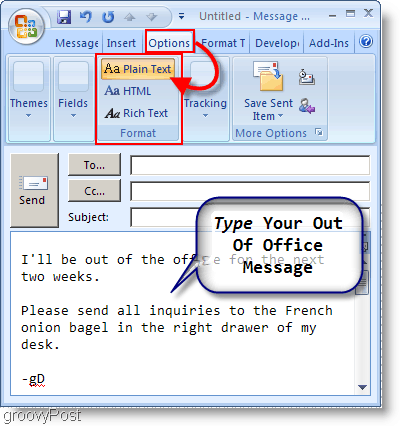
2. După ce terminați mesajul, faceți clic pe butonul Butonul Microsoft Office, apoi faceți clic pe Salvează ca.
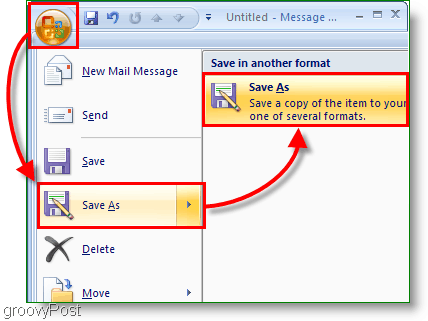
3. În fereastra care apare, tip în dorința ta Nume de fișier. Următor → SelectațiȘablon Outlook (* .oft) ca al tau Salvați ca tip.
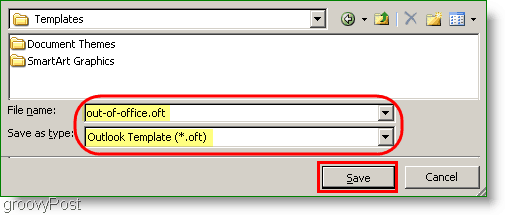
Buna treaba! Etapa 1 este acum completă; să începem cu etapa a 2-a.
În continuare, trebuie să definim o regulă pentru a trimite un răspuns automat în Outlook 2007.
4. Sub Unelte meniu, faceți clic pe Reguli și Alerte.
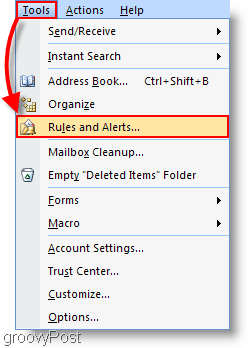
5. În fereastra Reguli și Alerte, faceți clic pe butonul Nouă regulă buton. În fereastra Expertului Reguli care apare, ClicStar de la o regulă goală> Verificați mesajele la sosirea lor. ClicUrmător →> a continua.
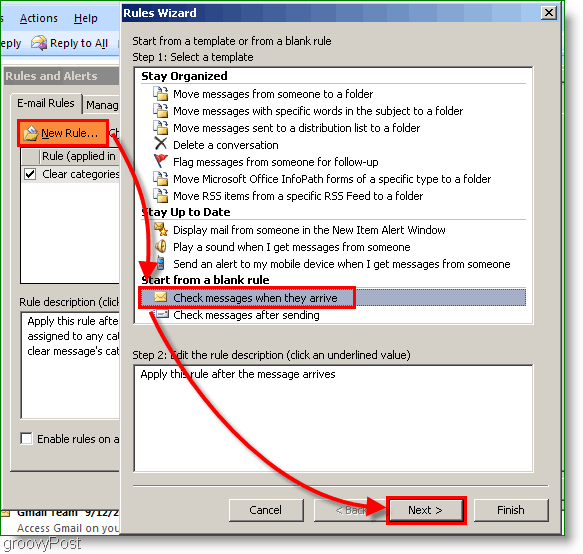
6. În fereastra următoare de condiții, Selectați caseta de selectare pentru Trimis numai către mine, apoi apasa Următor →. Următoarea pagină este lista acțiunilor, selectați caseta de selectare pentru Răspundeți folosind un șablon specific. După ce ai terminat de verificat căsuțele corespunzătoare, Clic legătura albastră către un șablon specific.
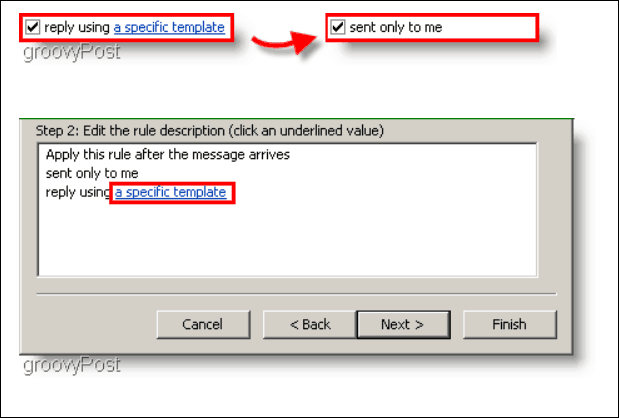
7. Selectați un șablon de răspuns fereastra ar trebui să se deschidă, sub Uită-te în: Selectați Șabloane de utilizator din Sistemul de fișiere. Șablonul salvat mai devreme ar trebui să apară pe listă, selectați-vă șablon, și apoi ClicDeschis.
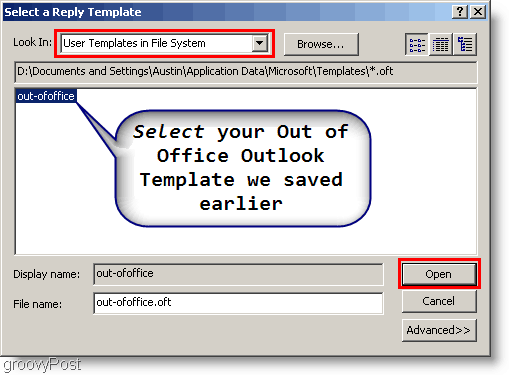
8. Numește-ți Regulă, asigurați-vă că Activați această regulă caseta este bifată. Când ați terminat, faceți clic pe Finalizarea.
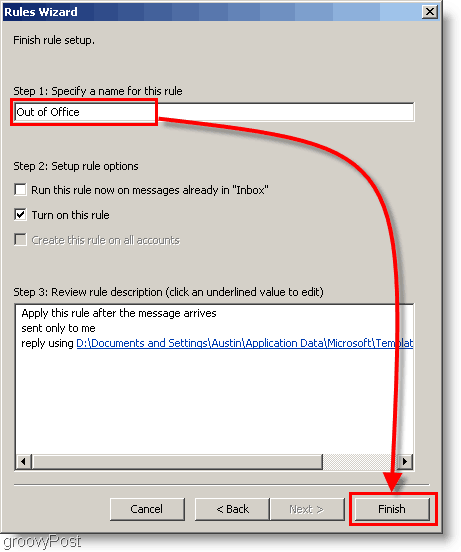
Voila! De acum înainte, toți cei care trimit prin e-mail veți primi un răspuns automat care conține mesajul personalizat pe care l-ați configurat în prima etapă.
M-am întors la birou! Cum dezactivez răspunsul automat în Outlook?
Când vă întoarceți la birou (sau acasă), trebuie să vă amintiți să dezactivați sau să ștergeți regulile de Outlook din funcție, astfel încât oamenii nu vor continua să vă scoată mesajul „Eu sunt din birou”.
9. Clic Instrumente, reguli și alerte.
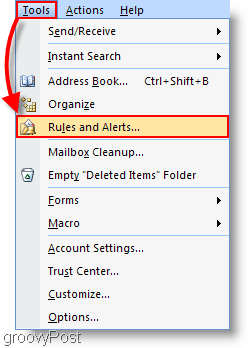
10. Selectează În afara regulii de birou am creat mai devreme, apoi debifăm Regulăsau ștergeți Regulă folosind butonul de ștergere. Clic O.K pentru a salva modificările și a termina
Notă: Vă recomand să dezactivați doar regula bifând caseta în loc să ștergeți regula. În acest fel îl puteți reutiliza data viitoare când ieșiți din birou.
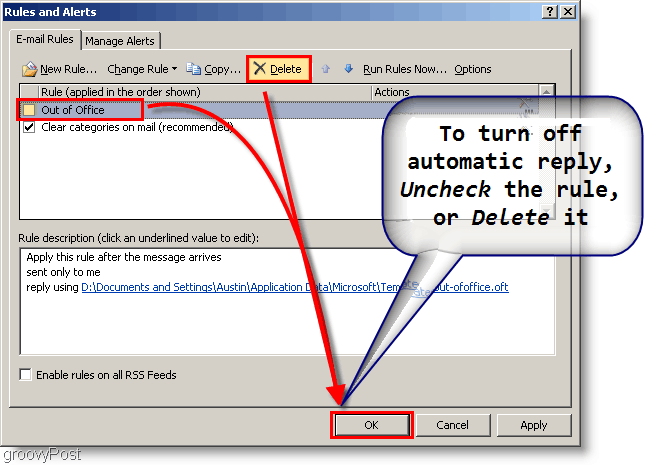
Regulile și alertele Outlook 2007 vă permit să faceți aproape orice cu ajutorul e-mailului, așa cum se arată în acest tutorial excelent. Care sunt unele dintre lucrurile pe care le faceți sau le gestionați cu Regulile dvs. Outlook?



